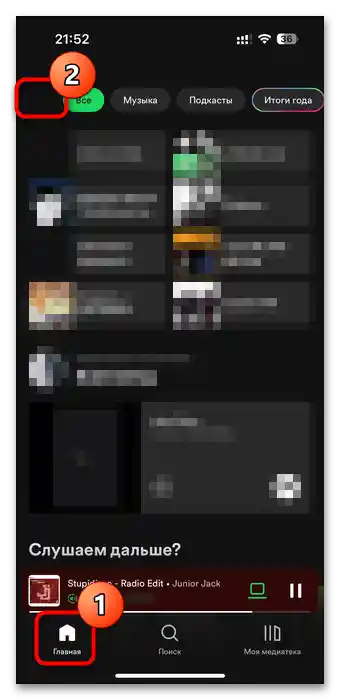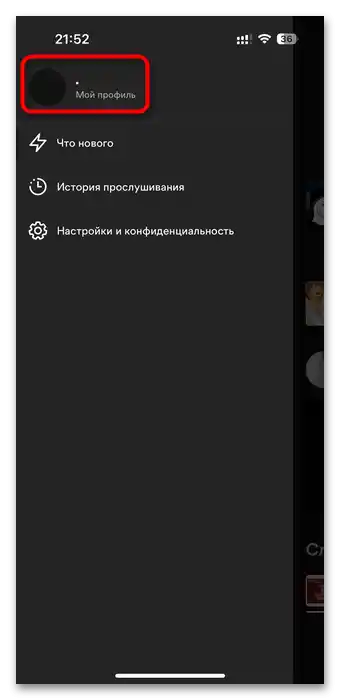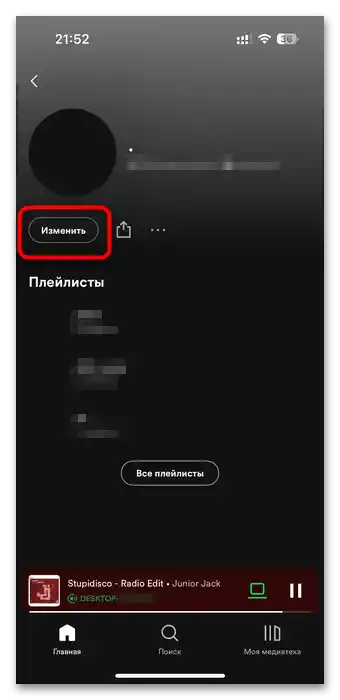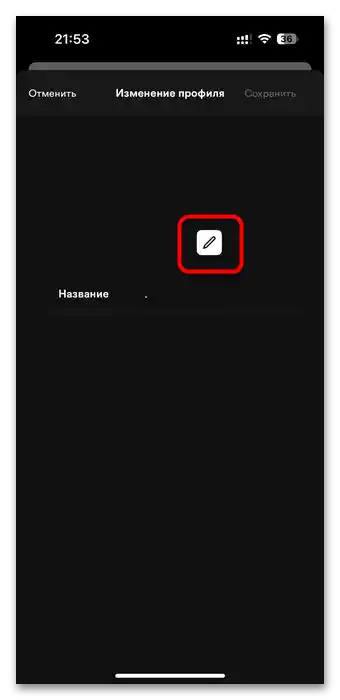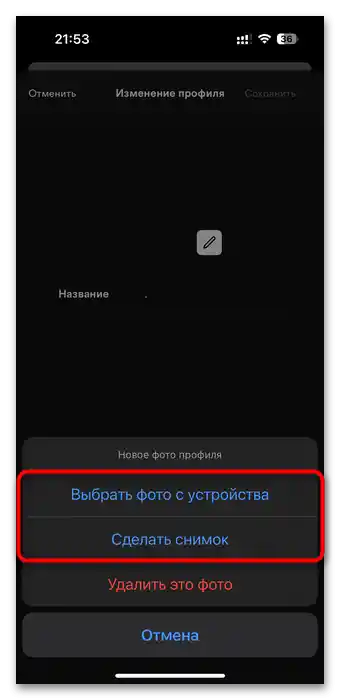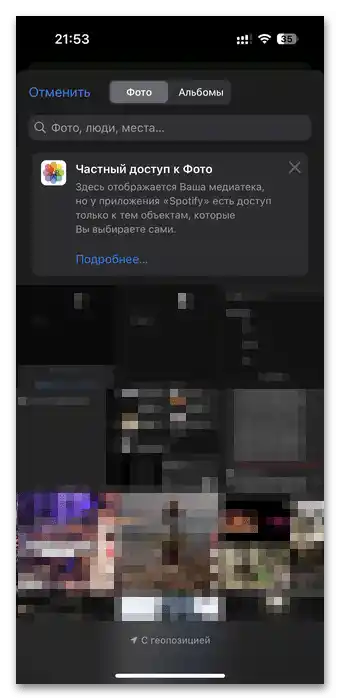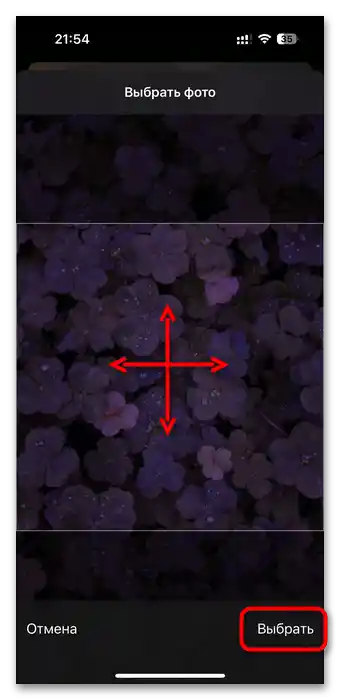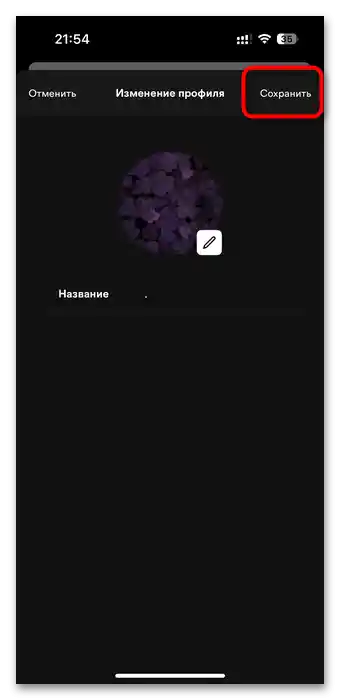Možnost 1: Namizna različica
Brskalni in PC program Spotify se v osnovnem upravljanju ne razlikujeta, zato se avatar tukaj spreminja enako.
- Na vrhu desno kliknite na območje s trenutnim avatarjem ali praznim mestom pod njim.
- Preko spustnega menija pojdite na "Profil".
- Postavite kurzor miške na območje z avatarjem, da se prikaže gumb "Izberi sliko".
- Preko sistemskega "Raziskovalca" poiščite lokacijo slike in jo izberite.
- Prepričajte se, da se slika pravilno prikazuje, in kliknite "Shrani".
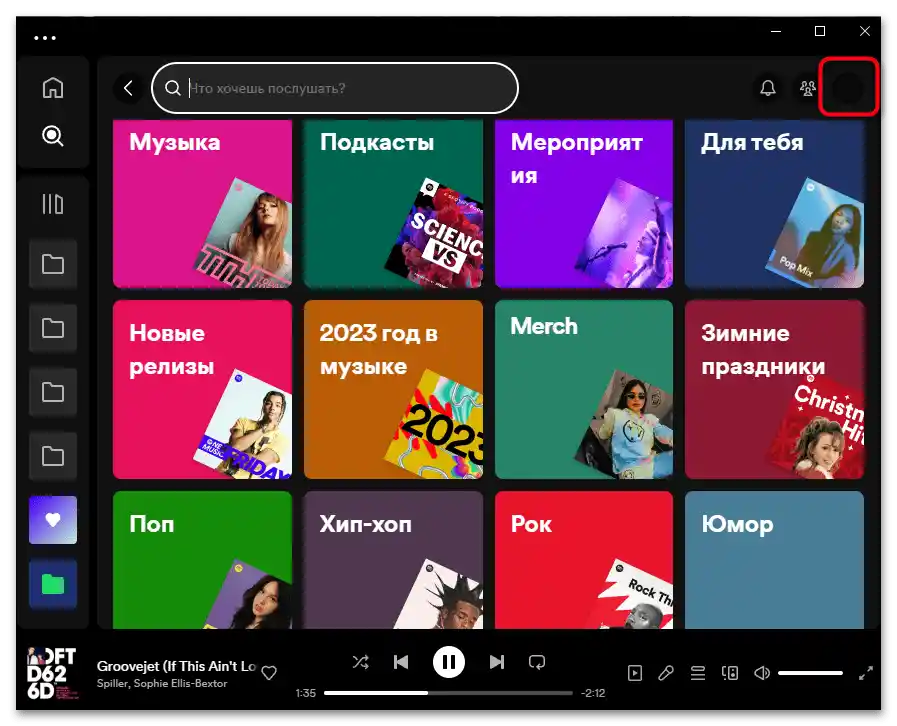
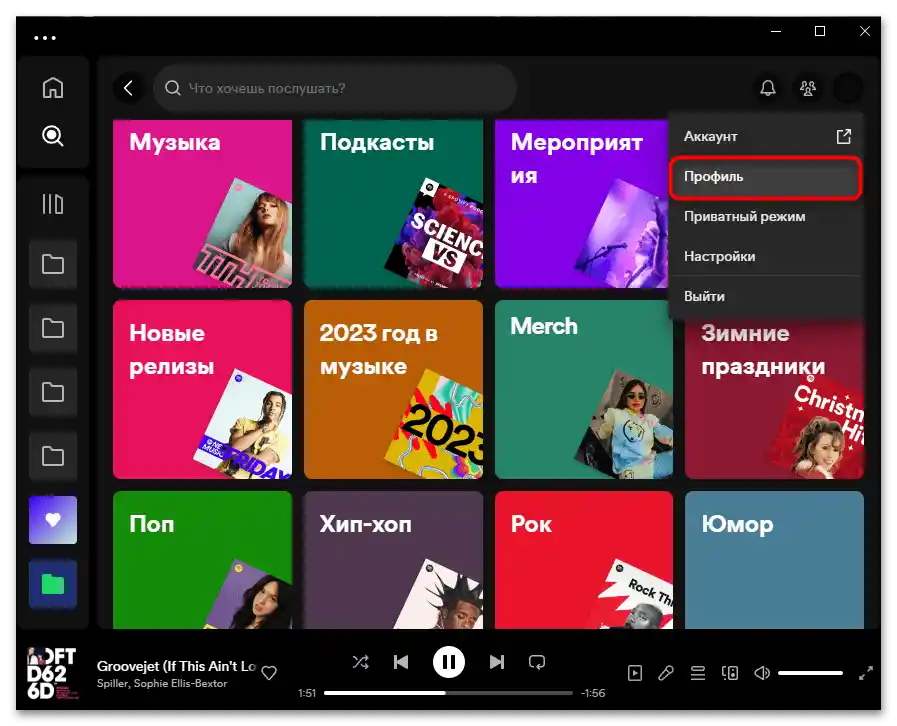
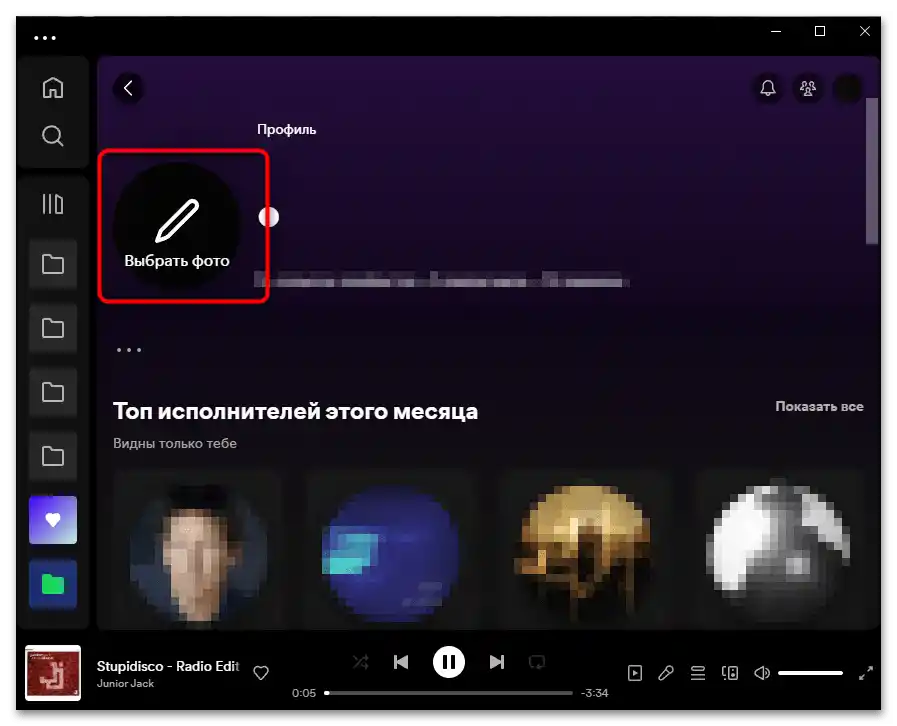
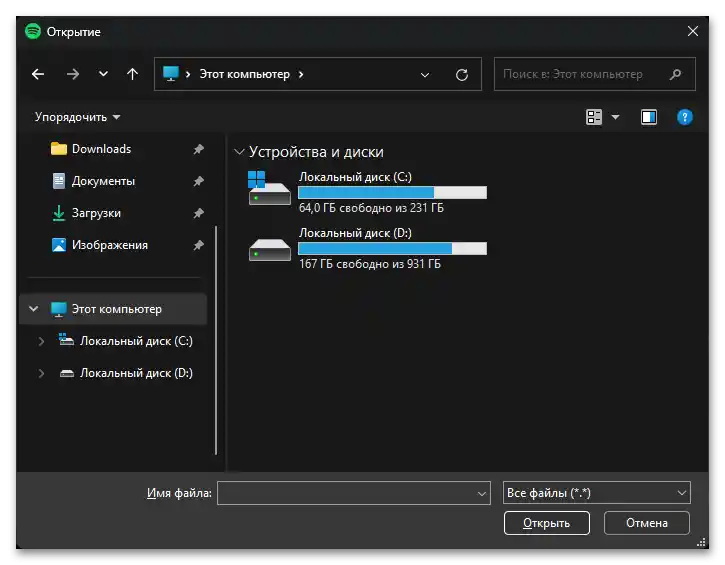
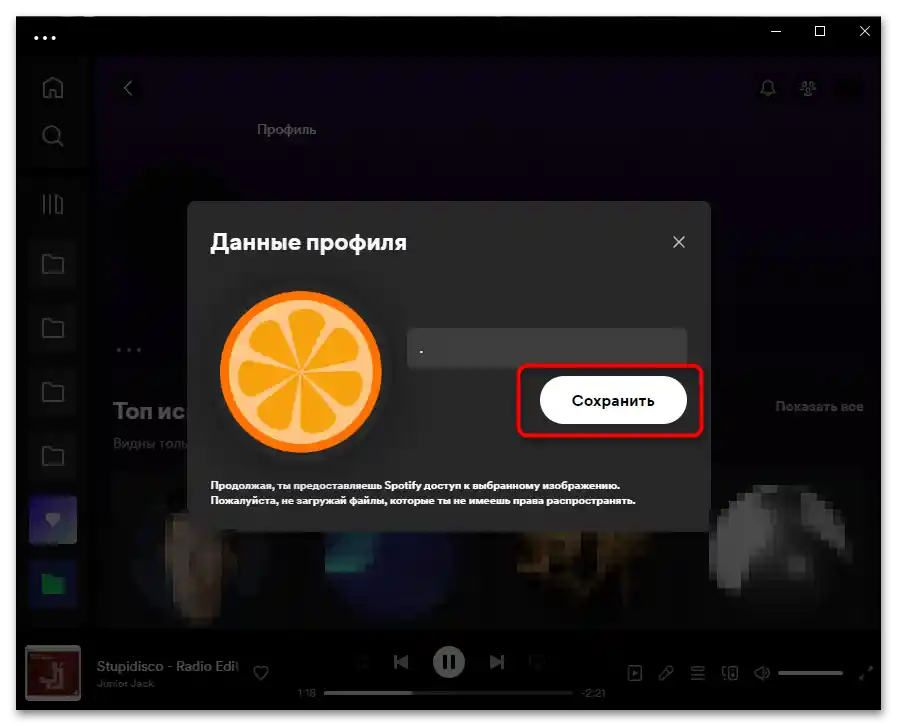
Možnost 2: Mobilna aplikacija
V mobilni aplikaciji bo postopek nekoliko drugačen.
- Preklopite na razdelek "Domov" s pomočjo spodnje plošče in tapnite na območje s trenutnim avatarjem, ki se nahaja zgoraj levo, poleg besede "Vse".
- Tapnite na vrstico "Moj profil".
- Odprla se bo vaša stran. Na njej kliknite gumb "Spremeni".
- Tukaj tapnite na sliko ali ikono svinčnika.
- Izberite način nalaganja uporabniške slike. V večini primerov je to nalaganje z naprave.
- Preko odprte galerije poiščite sliko, ki jo želite narediti za avatar.
- Velike slike je treba predhodno zmanjšati, pri čemer naj bo glavni objekt v fokusu. Ko bo vse pripravljeno, tapnite na "Izberi".
- Če ste zadovoljni s tem, kako izgleda prihodnji avatar, kliknite na "Shrani".